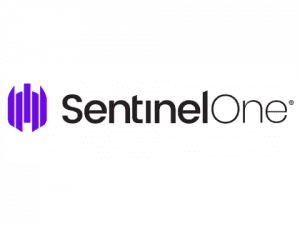SentinelOneのエージェントアップグレード(メンテナンスウィンドウ編)

SentinelOneのエージェントアップグレードの同時ダウンロード数、日時指定及びライブアップデートについて紹介いたします。
はじめに
エージェントアップグレード時の帯域制御や曜日・時間指定、検知ロジック更新の方法について紹介いたします。
最大同時ダウンロード数
エージェントのアップグレードは各エンドポイント端末が指定したエージェントバージョンファイルをダウンロードしローカルでアップグレードする仕組みとなります。
そのため、数千台のエンドポイントに対して同時にアップグレードを実行すると全台が同時にエージェントファイルをダウンロードする処理が開始されます。
全てのエンドポイントが同一ネットワーク内でエージェントファイルをダウンロードを実行するとネットワーク帯域に負荷が掛かるため、帯域を制御するためにエージェントの最大同時ダウンロード数を設定することが可能です。
最大同時ダウンロード数設定方法
管理コンソールより以下画面遷移を行う
Sentinels>アップグレードポリシー>Maintenance Windowを押下。
デフォルトで1500台に設定されているため、Change Policyを押下する。
デフォルトで1500台に設定されているためChange Policyを押下することで入力フォームに数値を入力することができます。
こちらの数値はネットワークの環境により適正値が異なるためベストプラクティスは存在しませんが、仮に10台と設定した場合、1台ダウンロードが完了すると待機している端末がダウンロードを開始する動作となるため、ネットワーク帯域に不安があり緊急でアップグレードが必要でない場合には小台数で実施いただくことが望ましいと考えます。
メンテナンスウィンドウ
エージェントアップグレードのタイミングとして即時での実施と曜日・時間指定が可能です。
メンテナンスウィンドウ設定方法
管理コンソールより以下画面遷移を行う
Sentinels>アップグレードポリシー>Maintenance Windowを押下。
デフォルトで全曜日終日実施の設定のためChange Policyを押下することで曜日・時間を指定することができます。
ライブアップデート
通常のエージェントアップグレードではAIエンジンの検知ロジックの更新+新機能実装+不具合修正が行われます。
ライブアップデートはAIエンジンの検知ロジックのみを自動更新する機能になります。
エージェントのアップグレードを直ぐに実施出来ない状況でも最新版の検知ロジックを適用することでセキュリティ向上が見込めるため、本機能はONにしていただく事を推奨いたします。
ライブアップデート設定方法
管理コンソールより以下画面遷移を行う
Sentinels>アップグレードポリシー>Live Updatesを押下。
デフォルトでONになっている機能のため変更の必要はありませんが、過去にOFFに設定していた場合には是非ONに変更ください。
終わりに
エージェントアップグレード時の帯域制御や曜日・時間指定、検知ロジック更新の方法について紹介いたしました。
エージェントのアップグレードや検知ロジック更新を実施いただくことでセキュリティの向上が見込めるため、ぜひとも本機能をご活用いただけますと幸いです。